Kui lubate oma arvutis turvalise sisselogimise funktsiooni teistele tavakasutajatele, võite veenduda, et kasutajad peavad vajutama Ctrl+Alt+Delete lihtsalt märgistades kasti. Kuid seda tehes võite mõnikord märgata, etKasutajad peavad vajutama Ctrl+Alt+DeleteValik ‘ on hallina. Selle valiku lubamiseks teistele kasutajatele peate võib-olla muutma rühmapoliitikat.
Selle probleemi lahendamiseks on kaks peamist viisi. Need on -
Kohaliku turbepoliitika kasutamine
Registriredaktori kasutamine
Saate oma probleemi lahendamiseks kasutada mõnda neist tehnikatest.
Parandus 1 – kasutage kohalikku turbepoliitikat
[AINULT WINDOWS PRO JA ENTERPRISE VÄLJANDUSTE KOHTA]
Ctrl+Alt+Delete nõuete lubamiseks saate keelata kohaliku turbepoliitika.
1. Kõigepealt vajutage nuppu Windowsi klahv+R võtmed koos.
2. Seejärel tippige "secpol.msc” ja klõpsake nuppu „Okei“.
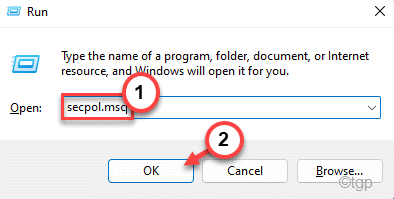
See avab kohaliku turbepoliitika akna.
3. Kui see avaneb, minge vasakult küljelt ~
Turvasätted > Kohalikud poliitikad > Turvasuvandid
4. Nüüd näete paremal pool mitut poliitikat.
5. Siis topeltklõps pealInteraktiivne sisselogimine: ei nõua CTRL+ALT+DEL“.
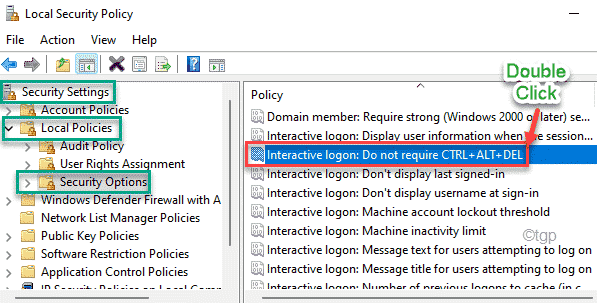
6. Järgmisena minge jaotisse "Kohalik turvaseade” vahekaart.
7. Lihtsalt puudutage "Keelatud", et arvutis poliitika keelata.
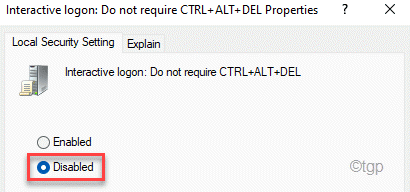
8. Lõpuks klõpsake "Rakenda” ja „Okei” seadete salvestamiseks.

Pärast kohaliku turbepoliitika sulgemist taaskäivitage arvuti. Nüüd saate hõlpsasti lubadaKasutajad peavad vajutama Ctrl+Alt+Delete“ valik Turvalise sisselogimise seadetest.
Parandus 2 – kasutage registriredaktorit
Kui proovite Windows 10 Home'is Snipping Tooli blokeerida, on see meetod väga kasulik.
1. Kõigepealt vajutage nuppu Windowsi võti ja tüüp"regedit” otsingukasti.
2. Seejärel klõpsake nuppu "Registriredaktor", et avada registriredaktor.

Hoiatus – Registriredaktor on süsteemi tundlik asukoht. Enne võtme muutmist/kustutamist registrist soovitame teha registrist arvutis varukoopia.
Pärast registriredaktori avamist klõpsake nuppu "Fail“. Seejärel klõpsake nuppu "Ekspordi", et teha arvutis uus varukoopia.

3. Seejärel minge siia vasakule poole ~
HKEY_LOCAL_MACHINE\SOFTWARE\Microsoft\Windows\CurrentVersion\Policies\System
4. Nüüd näete paremal paanil mitut väärtust.
5. Järgmiseks topeltklõps pealKeela CAD” väärtus selle muutmiseks.
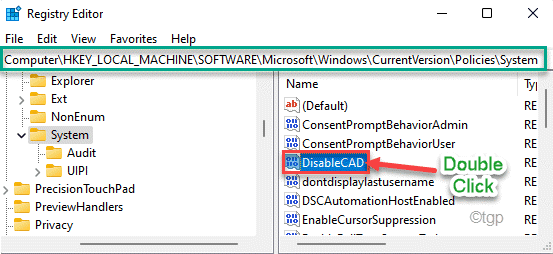
6. Seejärel määrake "Väärtuse andmed:" väärtuseks "0“.
7. Lõpuks klõpsake "Okei” muudatuste salvestamiseks.
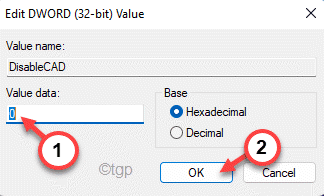
Pärast seda sulgege registriredaktori aken. Siis Taaskäivita muudatuste salvestamiseks arvutisse.
See on kõik! Nii saate hõlpsasti lubadaKasutajad peavad vajutama Ctrl+Alt+Delete"valik uuesti. See ei muutu halliks.


